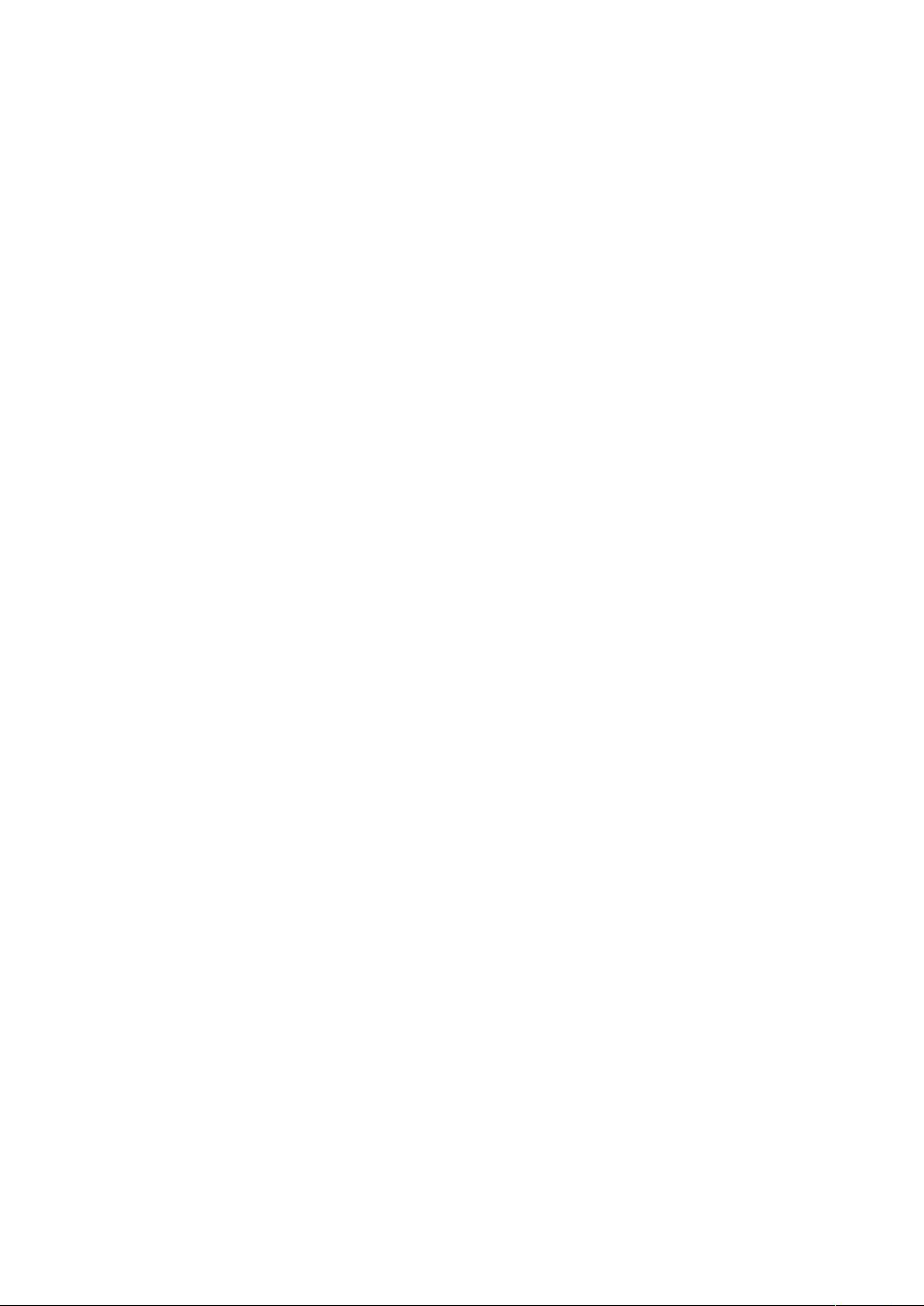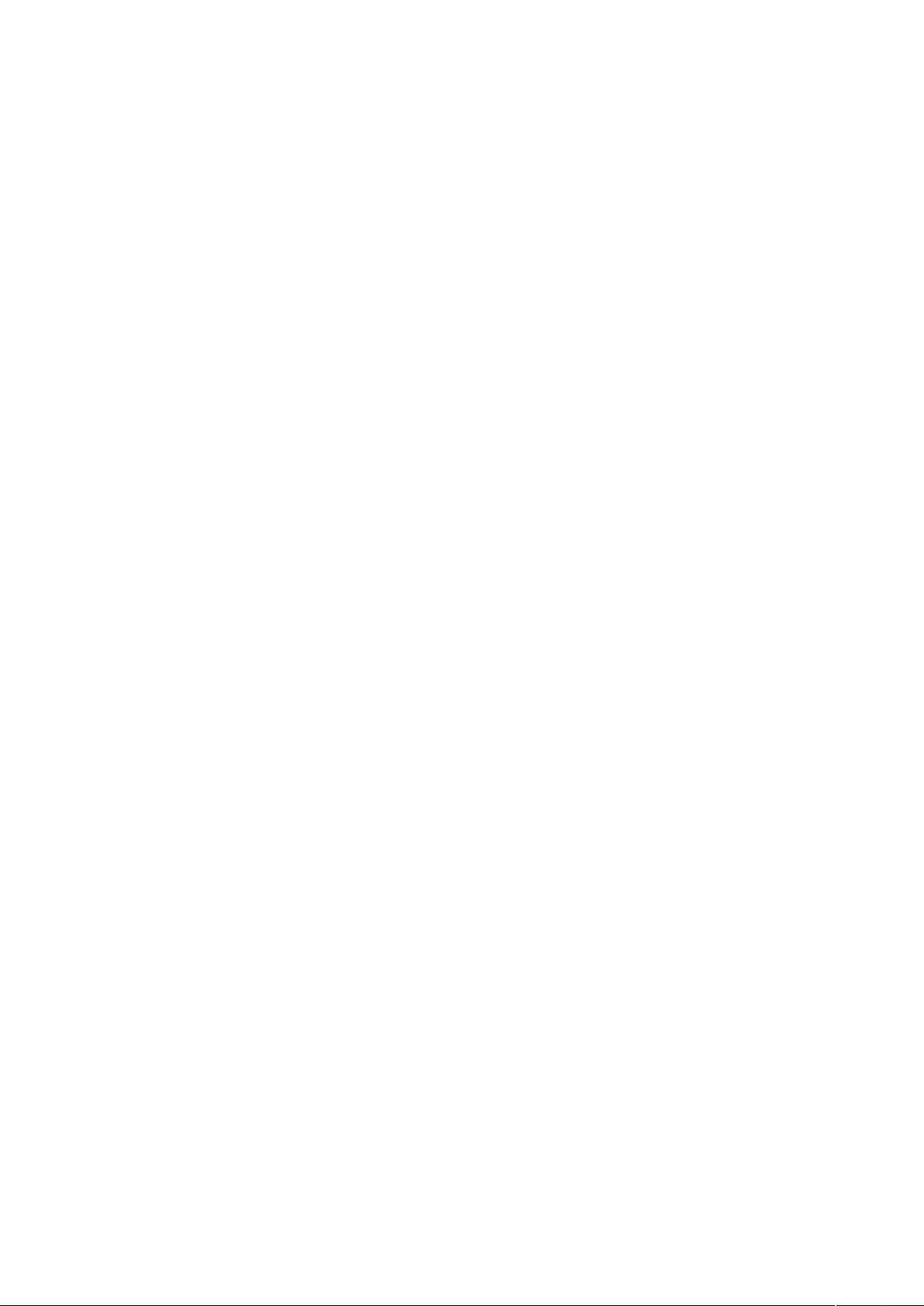Eclipse Checkstyle插件安装与使用教程
需积分: 9 64 浏览量
更新于2024-07-30
收藏 292KB DOCX 举报
CheckStyle是一款强大的代码检查工具,它主要用于帮助开发者维护一致的编码风格和遵循预定义的规则。本文档主要介绍了如何在Eclipse环境中安装和使用CheckStyle,以及配置代码规范的过程。
1. **安装CheckStyle插件**:
安装CheckStyle插件非常简单,只需将features和plugins目录内的内容复制到Eclipse的相应位置(eclipse/plugins和/eclipse/features),重启Eclipse后,在Window > Preferences中检查是否有Checkstyle标签,如果出现,则说明安装成功。为了确保代码格式化与CheckStyle规范一致,建议使用Ctrl+Shift+F快捷键进行格式化。
2. **统一Eclipse的代码格式化**:
通过导入topsec_format.xml文件到Eclipse的代码样式设置中,可以实现代码格式化遵循CheckStyle的要求。具体步骤是:打开Window > Preferences > Java > Code Style > Formatter,点击导入图标,选择导入的配置文件。
3. **使用CheckCodeWithCheckStyle功能**:
对于项目的代码规范检查,右键点击项目后,选择CheckStyle > Check Code With CheckStyle,这样就可以立即检查项目的代码是否符合预设的规范。
4. **配置代码规范**:
在Windows > Preferences中找到CheckStyle选项,可以创建新的全局代码规范文件。这里有三种类型的规范文件:
- **InternalConfiguration**: 内置于Eclipse工作空间,位于`.metadata/.plugins/net.sf.eclipsecs.core`目录下,可以从已有规范导入,方便管理。
- **ExternalConfigurationFile**: 直接引用外部文件,适用于团队协作,可以修改外部规范,但不会影响源代码。
- **RemoteConfiguration** 和 **ProjectRelativeConfiguration**: 分别用于远程和项目相对路径的配置,根据实际需求选择。
3.1.1 新建规范文件时,用户可以选择合适的配置类型,然后导入或配置规范内容。对于内部配置,是将外部文件复制到工作空间特定目录并重新命名;对于外部配置,可以在项目结构中直接引用外部的代码规范文件。
CheckStyle作为一款实用的代码质量控制工具,能够提升代码的可读性和一致性。通过正确的安装、配置和使用,开发者可以有效地遵循团队或项目约定的编码标准,提高开发效率和代码质量。
2008-08-27 上传
2009-07-20 上传
2009-03-11 上传
2014-06-19 上传
2015-09-27 上传
2021-01-27 上传
2013-02-20 上传
2011-10-09 上传
2007-09-28 上传
anan930
- 粉丝: 0
- 资源: 1
最新资源
- Raspberry Pi OpenCL驱动程序安装与QEMU仿真指南
- Apache RocketMQ Go客户端:全面支持与消息处理功能
- WStage平台:无线传感器网络阶段数据交互技术
- 基于Java SpringBoot和微信小程序的ssm智能仓储系统开发
- CorrectMe项目:自动更正与建议API的开发与应用
- IdeaBiz请求处理程序JAVA:自动化API调用与令牌管理
- 墨西哥面包店研讨会:介绍关键业绩指标(KPI)与评估标准
- 2014年Android音乐播放器源码学习分享
- CleverRecyclerView扩展库:滑动效果与特性增强
- 利用Python和SURF特征识别斑点猫图像
- Wurpr开源PHP MySQL包装器:安全易用且高效
- Scratch少儿编程:Kanon妹系闹钟音效素材包
- 食品分享社交应用的开发教程与功能介绍
- Cookies by lfj.io: 浏览数据智能管理与同步工具
- 掌握SSH框架与SpringMVC Hibernate集成教程
- C语言实现FFT算法及互相关性能优化指南